Slik speiler du telefonen eller nettbrettet på smart-TV-en: En rask guide
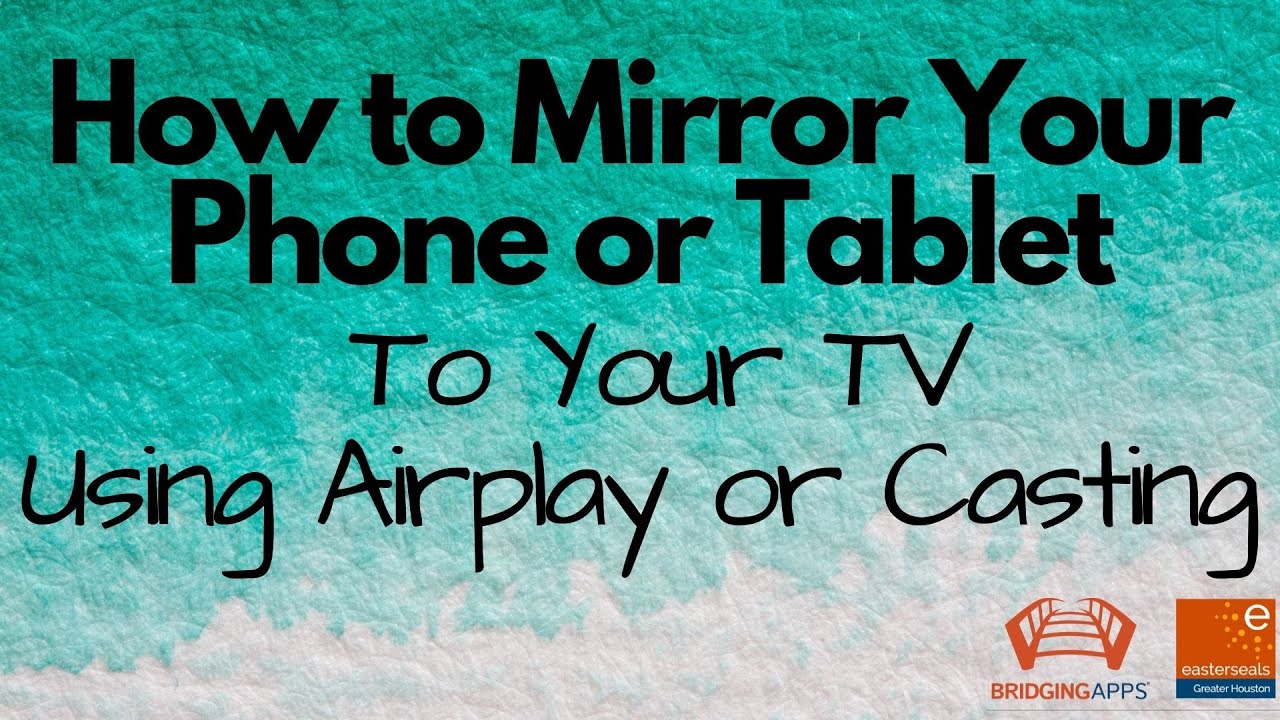
Når du er sammen med dine nærmeste i ferien, er det en perfekt anledning til å dele minner. Med en TV og en telefon eller et nettbrett kan du ta disse øyeblikkene til et nytt nivå. Lær mer slik speiler du telefonen eller nettbrettet til smart-TV-en dinselv uten Apple TV eller andre enheter. Med denne fantastiske funksjonen kan du dele innhold, videoer og bilder, noe som bidrar til mer engasjerende diskusjoner og minner om gode stunder. 📱 ➡️ 📺
Trinn 1: Åpne dashbordet
Først går du til dashbordet på Smart TV-en. På de fleste modeller kan dette gjøres ved å trykke på en bestemt knapp (for eksempel knappen Hjem-knapp eller en knapp med et hussymbol). Dette åpner en meny eller et dashbord på TV-skjermen der du får tilgang til ulike funksjoner og innstillinger. 🏠
Steg 2: Tilkobling til mobil eller Airplay
Når du er på dashbordet, navigerer du til Mobil eller Airplay alternativer. Mobile gir mulighet for direkte tilkobling, mens Airplay er en trådløs metode som er tilgjengelig hvis du bruker en Apple-enhet. Uansett gir disse alternativene deg mulighet til å dele innhold fra enheten din til TV-en. 📲
Trinn 3: Skjermspeiling
Finn skjermspeilingsfunksjonen på telefonen eller nettbrettet. Du finner den vanligvis ved å sveipe nedover fra toppen av skjermen. Når du har aktivert skjermspeiling, bør du se alternativer for å koble til enheter som TV-en i stuen. Velg riktig enhet og nyt strømmingen! 🌐
Trinn 4: Alternativ for Android-enheter
Hvis du bruker en Android-enhet som ikke har skjermspeiling, trenger du ikke bekymre deg! Det finnes et alternativ for deg. Last ned en gratis app som lar deg se innhold på enheten din. Når du har lastet den ned, bruker du bare QR-koden til å koble mobilenheten til TV-en. 📲 + 📺 =❤️
Trinn 5: Gjør en vanlig TV til en smart-TV
Selv om TV-en din ikke er en Smart TV, kan du likevel nyte godt av fordelene. Enheter som Roku Express eller Google Chromecast kan gjøre din vanlige TV om til en smart-TV, slik at den kan kobles til enheten din. Med Roku kan du speile enheten din akkurat som med en smart-TV, mens Chromecast fungerer med Google Home-appen. 🔌📺+🌐
Konklusjon: 🏁
Med noen få enkle grep kan du forvandle strømme- og ferieopplevelsen ved å dele videoer, bilder og til og med strømmetjenester fra enheten din til TV-en. Ta i bruk disse tipsene for å få flere smil og minneverdige øyeblikk når dere samles. Nyt tiden sammen med denne fantastiske teknologien! 🙌📺
VANLIGE SPØRSMÅL
Hva slags minner kan jeg dele på TV med telefonen min?
Du kan dele alle typer digitale minner som bilder, videoer, sanger eller lysbildefremvisninger direkte fra telefonen til TV-en.
Trenger jeg en bestemt type telefon for å dele minner på TV-en?
Denne funksjonen er tilgjengelig på alle iOS- og Android-enheter.
Trenger TV-en min noen spesielle funksjoner for å aktivere dette?
TV-en må enten være en smart-TV eller være koblet til en enhet som gjør at den kan fungere som en slik (f.eks. Chromecast, Amazon Fire Stick, Roku).
Må TV-en og telefonen være av samme merke?
Nei, de fleste telefoner og smart-TV-er er kompatible uansett merke. Sjekk håndbøkene til enhetene dine for å være sikker.
Kan jeg bruke en app til å dele minner fra telefonen til TV-en?
Ja, det finnes en rekke apper som lar deg caste telefonens skjerm til TV-en.
Hva er noen eksempler på apper som muliggjør skjermdeling?
Blant alternativene er Google Foto, Plex, Apple TV-appen og mange flere.
Er disse appene gratis å bruke?
Ja, de fleste av disse appene tilbyr gratisversjoner, selv om noen kan tilby tilleggsfunksjoner mot betaling.
Må jeg være koblet til Internett for at dette skal fungere?
Ja, både TV-en og telefonen må være koblet til Internett for at dette skal fungere.
Kan andre se castingen min hvis de er på samme nettverk?
Bare hvis du gir dem tilgang eller deler skjermen med dem.
Kan jeg dele skjermen hvis telefonen er låst?
Nei, du må ha telefonen ulåst for å kunne dele skjermen på TV-en.
Tapper skjermdeling batteriet på telefonen min?
Skjermdeling kan bruke mer batteri enn andre oppgaver, så sørg for at enheten er ladet eller er i ferd med å bli ladet.
Kan jeg fortsatt bruke telefonen mens jeg deler skjermen?
Ja, du kan bruke telefonen på vanlig måte mens du deler skjermen på TV-en.
Hvordan slutter jeg å dele skjermen min?
Du kan vanligvis slutte å dele skjermen på samme måte som du begynte å dele den, eller direkte fra TV-en.
Er det noen grenser for hva jeg kan vise fra telefonen til TV-en?
Så lenge appen eller nettstedet du ser på, støtter skjermdeling, bør det ikke være noen begrensninger.
Kan jeg dele minner fra telefonen min til en annens TV?
Ja, så lenge TV-en deres støtter skjermstøping og de gir deg tilgang.
Kan jeg dele skjermen med flere TV-er samtidig?
Dette avhenger av appen du bruker. Noen apper tillater dette, mens andre ikke gjør det.
Må jeg justere noen innstillinger på telefonen?
Vanligvis trenger du bare å sørge for at skjermdeling eller speiling er aktivert.
Hva kan jeg gjøre hvis telefonen min ikke sender til TV-en?
Sørg for at begge enhetene er koblet til samme nettverk, at appen du bruker, er oppdatert, og at TV-en har de nødvendige tillatelsene til å motta casts.
Kan jeg bruke stemmestyring til å dele minner fra telefonen til TV-en?
Ja, hvis telefonen og smart-TV-en din støtter stemmestyring, kan du bruke dem til å caste skjermen.
Telefonskjermen min er liten. Blir kvaliteten lav når det vises på TV-en?
Skjermspeiling vil forsøke å matche størrelsesforholdet på enheten din, men opprettholde oppløsningen på TV-en for optimal kvalitet.
Kan jeg dele minner fra skylagring på TV-en?
Ja, så lenge du har tilgang til dem via en app på telefonen som støtter casting, kan du vise dem på TV-en.
Kan jeg dele minner som er lagret på et eksternt lagringsmedium, for eksempel et SD-kort, via telefonen?
Ja, så lenge telefonen din kan lese innholdet og appen du bruker, støtter skjermdeling.
Hva gjør jeg hvis lyden ikke spilles av på TV-en når jeg deler videoer fra telefonen?
Kontroller at telefonens lydutgang er riktig innstilt. Noen enheter krever at du velger å spille av lyd på TV-en når den er tilkoblet.
Kan jeg styre avspillingen fra telefonen?
Ja, når du deler skjerm, fungerer telefonen din som en fjernkontroll. Du kan sette på pause, spille av, hoppe over eller bla på telefonen, og det samme skjer på TV-en.
Lagrer TV-en eller strømmeappen en kopi av minnene jeg deler?
Nei, skjermdeling speiler bare det som vises på telefonen. Den lagrer ikke duplikater med mindre du eksplisitt velger å gjøre det.
Hvordan forbedrer jeg kvaliteten på bilder eller videoer under skjermdeling?
Sørg for at kilden til innholdet på telefonen har høy oppløsning. Kvaliteten avhenger ofte av originalfilen, ikke av skjermdelingsprosessen.
Er det noen personvernhensyn man bør være oppmerksom på ved skjermdeling?
Husk at når du bruker skjermspeiling, kan alle som ser på TV-en se hva som skjer på telefonen din. Sørg derfor for at personlige varsler eller sensitive data er skjult eller av.
Er det mulig å dele minner fra en telefon til en TV trådløst?
Ja, moderne smarttelefoner og smart-TV-er støtter vanligvis trådløs skjermspeiling.
Jeg har en veldig gammel TV, kan jeg fortsatt dele minner fra telefonen min?
Hvis TV-en din ikke er en smart-TV, kan det hende du trenger ekstra maskinvare som Chromecast, Amazon Fire Stick eller Roku for å aktivere denne funksjonen.
Hvordan vet jeg om TV-en min støtter skjermspeiling fra telefonen?
Se etter begreper som "skjermspeiling", "smart view", "cast screen" eller "wireless display" i bruksanvisningen eller innstillingene til TV-en.
 ping.fm
ping.fm 